Crear diseño de Banner profesional en Adobe Illustrator - Guía definitiva
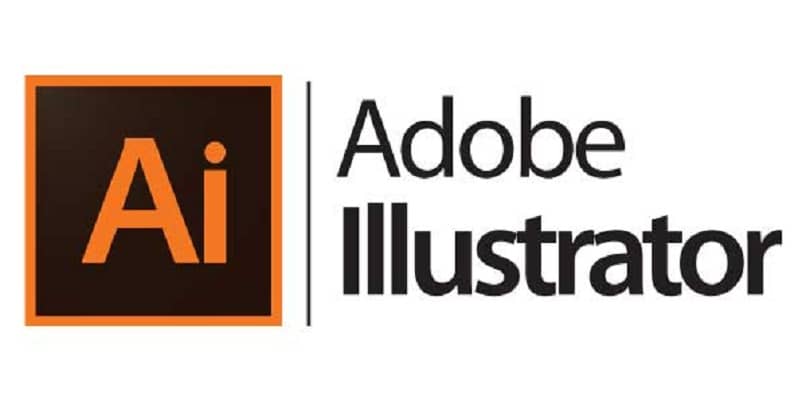
La publicidad siempre ha buscado ciertas estrategias para poder comunicarse con el usuario a fin de llamar su atención para la adquisición de un servicio o producto de cualquier empresa. Incluso esta publicidad ha logrado llegar hasta las redes sociales ya que su finalidad es persuadir a cuantas personas pueda.
Por ello es importante conocer en que consiste este diseño y cómo debe llevarse a cabo ya que de esto dependerá el éxito que se logre una vez que se decida poner en funcionamiento. Este artículo llamará la atención a lo que se conoce como banner.
Un banner es un formato publicitario donde se combinan piezas gráficas, sonidos, y hasta puedes agregar textos. Los cuales son incorporados en páginas de internet. Esta emplea el programa Adobe Ilustrator, con solo hacer clic en uno de estos banners, accede a una página que se esté promocionando.
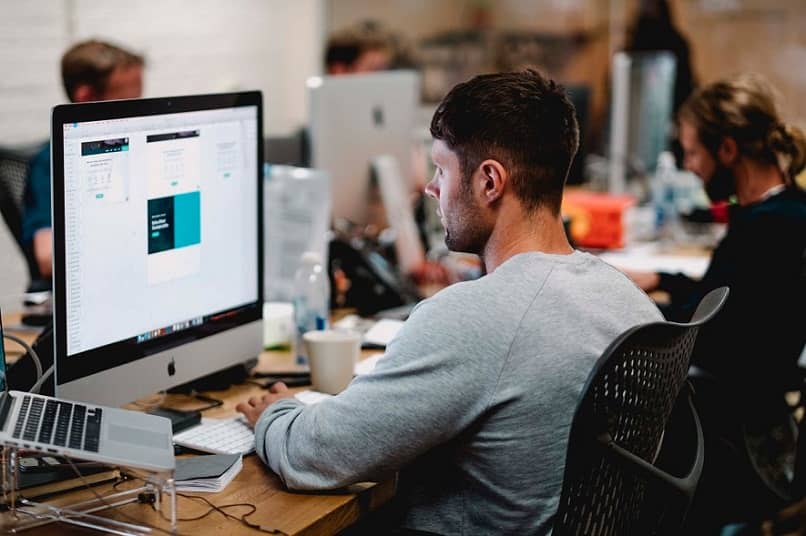
¿Cómo adjuntar el logotipo?
Adjuntar al logotipo una circunferencia manteniendo la tecla mayúscula presionada y asignarle color. Si quiere que esta circunferencia quede en otra capa diferente, dar origen a otra. Pulsar seleccionar y aparecerá un cuadro, se arrastra a la capa nueva obteniendo un círculo independiente.
Debe señalar la alternativa seleccionar, hacer clic en objeto, organizar y traerla al frente. Se escogen los elementos, se abre una ventana que indica buscar trazos, pulsar cortar y acercarlo como guste, quedará vacío y debe añadir cualquier color. El espacio del banner ya está configurado.
Para el logotipo, seleccionar y arrastrar la pestaña del banner. Ubicar las capas, separarlas. Crear dos capas en una, se hace presión, lo arrastra y quedando así una forma de medialuna, en la otra dónde está el logotipo, presiona, arrastra, le asigna, por ejemplo, este nombre JSF.
En el texto escribe lo que quiera, asigna color, tamaño con tipografía llamativa. Para esto marca menú de fuentes, selecciona la de su preferencia y se debe alinear. Debe crear un cuadro, ubicarlo debajo del nombre JSF, ir degradando, aplicar color, darle forma de flecha.
Ahora debe situar archivo, exportar para pantallas, centrar las ventanas, seleccionar opción todo, esto permitirá recortar lo que sobra del documento. Si desea guardarlo en su ordenador, seleccione el sitio y abre exportación después de guardado. El formato a usar más recomendable PNG, evitar SVG y PDF ya que no son compatibles. Pulsar exportar mesa de trabajo y se obtiene el documento.
Se puede crear un logotipo con movimiento si desea con uno o dos elementos. Se fusionan los elementos, ir a capas. El elemento que se piensa mover debe estar independiente en una capa suelta, seleccionar y copiar. Pulsar Control C y UVE. Además, puedes convertir las imágenes a vectores y de esa forma trabajarlas mejor.
De manera que este programa es muy útil para desarrollar un banner bien sea para una presentación o algo personal, que sea llamativo y atraiga la atención del receptor.
Cuando debemos hacer un banner
El momento justo para realizar un banner es cuando necesitamos el uso de la publicidad para hacer que nuestro negocio crezca. Estos son mostrados en los medios online, y aunque no lo creas tienen un gran alcance cuando de público hablamos. Es decir, estos están diseñados principalmente para llamar la atención de los usuarios.Y es que esto dependerá netamente del autor del banner, ya que la creatividad debe convertirse en el elemento fundamental para que pueda hacer su trabajo. Un banner bien hecho, aumenta el número de visitantes en tu página web o red social en específico. Recuerda que todo debe adaptarse a tus necesidades y a la clase de público que quieres atraer.
Con un solo clic en el banner pueden dirigirse inmediatamente a tu página,por eso es necesario ser bastante novedoso e innovador a la hora de elaborarlo. Además que gracias a esto podrás ganar el reconocimiento de tu marca, y conseguirás que las personas se identifiquen con lo que elaboras o el servicio que ofreces.
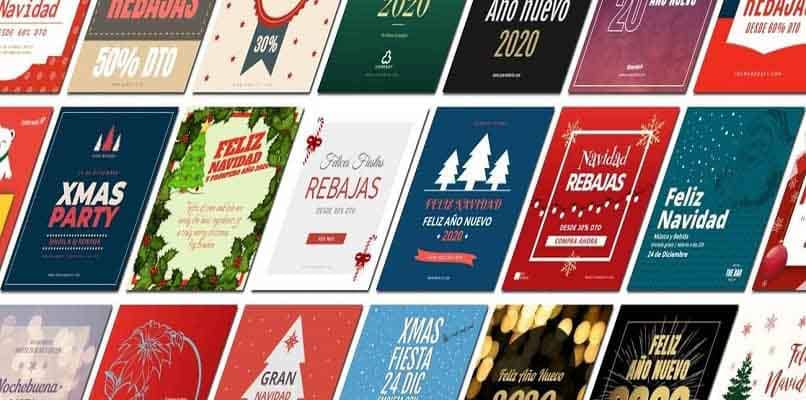
Pasos para hacer un banner en Adobe Illustrator
Debes configurar los paneles que son esenciales antes de dar origen al diseño gráfico. Usar los específicos para web, para producir variación en pestañas e íconos. Debes ir a capas para crearlas y transforma el orden de los elementos que se incorporan en el banner.
Se instala uno encima de otro y se bloquea para impedir que pierdan su figura. Si no se indican reglas, debe pulsar control R. La resolución es de 72 pulgadas, la máxima que indica una pantalla normal.
Una vez que la pantalla refleja cómo el documento se ha generado ir a parte inferior y seleccionar 100%. Se refleja el resultado que posee el banner. Las reglas originan unas guías las cuales son cortadas por encima de manera vertical y horizontal.
Tamaño
La persona debe ser creativas a la hora de generar estos banners, para ello debe seguir ciertas medidas estándar para móviles y son las siguientes: 320x100 denominados depósitos móviles grandes, 300x250 para rectángulos medianos.
Propiedades
Rectángulos grandes sus medidas son 336x280, 300x600 llamados media página y son alargados y 728x90 son horizontalmente más largos y se llaman react board. Se busca captar la atención de las personas por eso se requieren sean atractivos.
Diseño
Un buen diseño te ayudará a promocionar tu marca y además a generar mayores ingresos, esta es la forma más natural de transmitir un mensaje y la misión de la empresa. Por ello, asegúrate siempre de elegir uno que se adapte a tu marca y a los valores que conllevan en ella.
Guías y capas
Su función principal es modelizar las directrices a lo largo de las capas, y es que estas guías te facilitarán el trabajo en el proceso de creación. Ya que están netamente elaboradas para convertirse en tu mejor aliado a la hoara de la creación de tu banner.
Aplicar movimiento
Y por si fuera poco, también puedes añadirle movimiento a tu banner. Esta es una de las estrategias más utilizadas cuando de publicidad se trata, ya que el movimiento permite que el usuario en su mayoría haga clic para saciar la curiosidad que esto causa.